Miksi laite (kannettava tietokone, puhelin, tabletti, TV) lopetti yhteyden Wi-Fi hen?
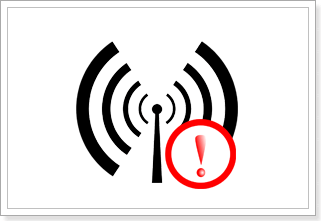
- 4226
- 1233
- Mrs. Jeffrey Stiedemann
Hei! En ole kirjoittanut mitään pitkään, mutta eilen näin kommentin, jolla on erittäin hyödyllisiä vinkkejä, joita voidaan soveltaa tapauksessa, kun yksi laitteistasi lakkasi yhteydenpidosta langattomaan verkkoon. Otsikossa kirjoitin ”lopetettu yhdistäminen”, tämä tarkoittaa, että aikaisemmin sama kannettava tietokone tai verkkoon kytketty tabletti ja kaikki toimi täydellisesti.
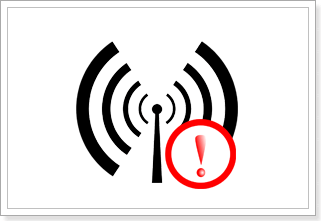 Usein tapahtuu, että he yksinkertaisesti sammuttivat laitteen Wi-Fi. Ja heidän kirjoittamissa kommenteissa: ”Miksi?!". Miksi loput laitteista jatkaa työskentelyä tämän verkon kautta, ja puhelimeni ei edes halua muodostaa sitä yhteyttä.
Usein tapahtuu, että he yksinkertaisesti sammuttivat laitteen Wi-Fi. Ja heidän kirjoittamissa kommenteissa: ”Miksi?!". Miksi loput laitteista jatkaa työskentelyä tämän verkon kautta, ja puhelimeni ei edes halua muodostaa sitä yhteyttä.
Kysymys on tietysti erittäin vaikea, koska se voi olla mikä tahansa, ja on melkein mahdotonta neuvoa jotakin yleistä päätöstä. Mutta on joitain vinkkejä, jotka ehkä yhteyden ongelma ratkaistaan.
Mitä minun on esitettävä, kun kirjoitan, että laite ei muodosta yhteyttä langattomaan verkkoon? Eri laitteilla voi olla erilaisia ongelmia. Esimerkiksi kannettavassa tietokoneessa virhe "Windows ei voitu kytkeä ..." voi tapahtua, tai voi olla jatkuva yhteys. Mobiililaitteissa, tablet -laitteissa, puhelimissa, televisiosarjassa -top -laatikoissa, jotka toimivat Androidilla. Televisioissa voi olla yhteysvirhe, jokaisella valmistajalla on erilainen.
Mikä tahansa virhe ilmestyy. Suurin ongelma on, että verkkoon ei ole yhteyttä.
Alla löytyvät vinkit voivat auttaa sinua, mutta edellyttäen, että se:
- Ennen, kaikki oli yhteydessä.
- Muut verkon laitteet jatkavat työtä.
- Et muuttanut mitään reitittimen asetuksissa tai kytkemassasi laitteessa.
Ratkaisemme ongelman yhteyden yhteydessä Wi-Fi: hen
Vinkkejä on muuttaa langattomia verkkoasetuksia. No, ja jotain muuta 🙂
Neuvosto #1
Lataa reititin uudelleen. Poista liitäntä laitteestasi ja yritä asentaa se uudelleen.
Neuvosto #2
Muuta langattoman verkon nimi. Kuinka tehdä tämä, kirjoitin erillisessä artikkelissa https: // f1comp.RU/Internet/Kak -izMenit-imya-dlya-besprovodnoj-seti-ssid-wi-fi-routere-romeerirouterov-tp-link-i-sus/.
Verkko, jolla on uusi nimi, laitteesi harkitsee uutta. Ja jos oli jonkin verran ristiriitoja vanhan verkkoon, niin kaikki tulisi päättää.
Neuvosto 3
Vaihda salasana langattomaan verkkoon. Tietoja siitä, miten tämä tehdään, on myös erillinen artikkeli.
Näiden toimintojen jälkeen puhelimesi tai mitä sinulla on ollut ongelmia siellä, sinun pitäisi nähdä verkkoasi uudella nimellä ja salasanalla ja muodostaa yhteyden siihen onnistuneesti.
Myös muita verkkoon kytkettyjä laitteita on vahvistettava. Koska nimi ja salasana ovat muita.
- « Onko mahdollista ladata Internet -tiedostot televisiosta Smart TV llä?
- DVB-S2 LG-televisioissa. Kuinka katsella satelliittitelevisiota LG TV ssä ilman vastaanotinta (viritin)? »

